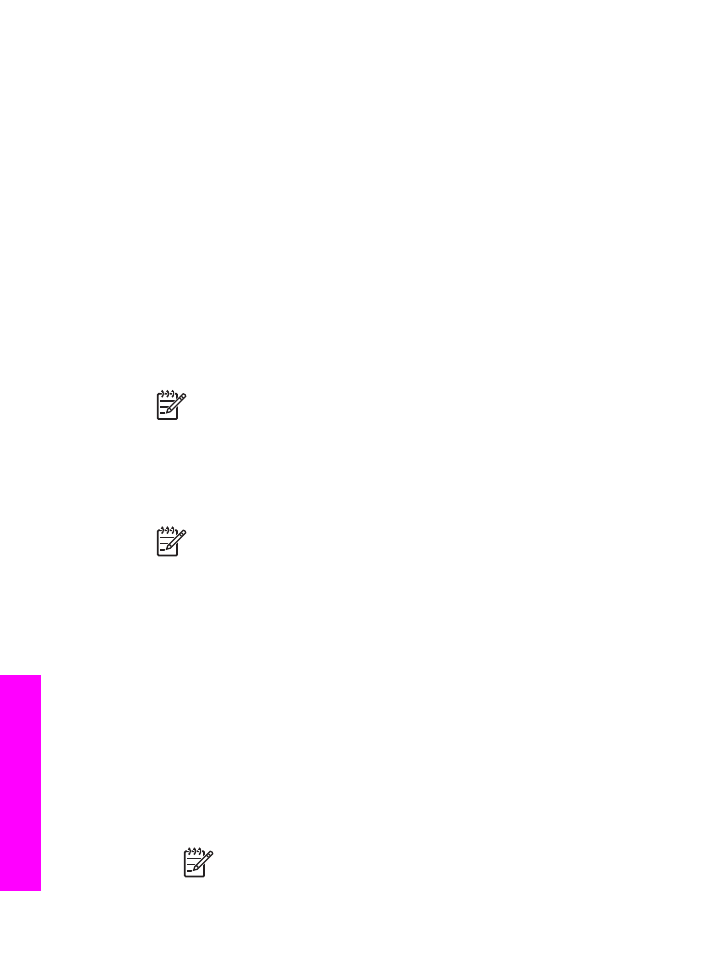
Afsendelse af billeder ved hjælp af programmet HP Image Zone (Windows)
Du kan bruge programmet HP Image Zone til at dele billeder med familie og venner.
Du skal blot åbne HP Image Zone, vælge de billeder, du vil dele, og videresende
billederne via tjenesten HP Instant Share E-mail.
Sådan bruges programmet HP Image Zone
1.
Dobbeltklik på ikonet HP Image Zone på skrivebordet.
Vinduet HP Image Zone åbnes på computeren. Fanen Mine billeder vises i
vinduet.
2.
Vælg et eller flere billeder i den eller de mapper, de ligger i.
Yderligere oplysninger finder du i HP Image Zone Hjælp på skærmen.
Bemærk!
Brug billedredigeringsværktøjerne i HP Image Zone til at
redigere dine billeder og opnå de ønskede resultater. Yderligere
oplysninger finder du i HP Image Zone Hjælp på skærmen.
3.
Klik på fanen HP Instant Share.
Fanen HP Instant Share vises i vinduet HP Image Zone.
4.
Klik på hyperlinket eller ikonet for den tjeneste, du vil sende dit scannede billede
via, i Kontrolområde eller Arbejdsområde under fanen HP Instant Share.
Bemærk!
Hvis du klikker på Se alle tjenester, kan du vælge blandt alle
de tjenester, der er tilgængelige i dit land/område, f.eks.: HP Instant
Share E-mail og Opret onlinealbummer. Følg anvisningerne på
skærmen.
Skærmbilledet Skift til online vises i Arbejdsområde under fanen HP Instant
Share.
5.
Klik på Næste, og følg vejledningen på skærmen.
Hvis du vælger tjenesten HP Instant Share E-mail kan du:
–
Sende en e-mail med miniaturebilleder af dine fotos, som kan vises,
udskrives og gemmes.
–
Åbne og vedligeholde en e-mail-adressebog. Klik på Adresskartotek, tilmeld
dig HP Instant Share, og opret en HP Passport-konto.
–
Sende e-mail til flere adresser på en gang. Klik på linket for flere adresser.
–
Sådan sendes en billedsamling til en vens eller et familiemedlems
netværkstilsluttede enhed. Skriv det navn, der er tildelt modtageren, i
tekstboksen E-mail-adresse, efterfulgt af @send.hp.com. Du bliver bedt om
at logge på HP Instant Share med dit bruger-id til HP Passport og din
adgangskode.
Bemærk!
Hvis du ikke tidligere har indstillet HP Instant Share, kan
du oprette en HP Passport-konto fra skærmbilledet Log på HP
Kapitel 12
114
HP Officejet 7200 All-in-One series
Brug af
HP Instant
Share
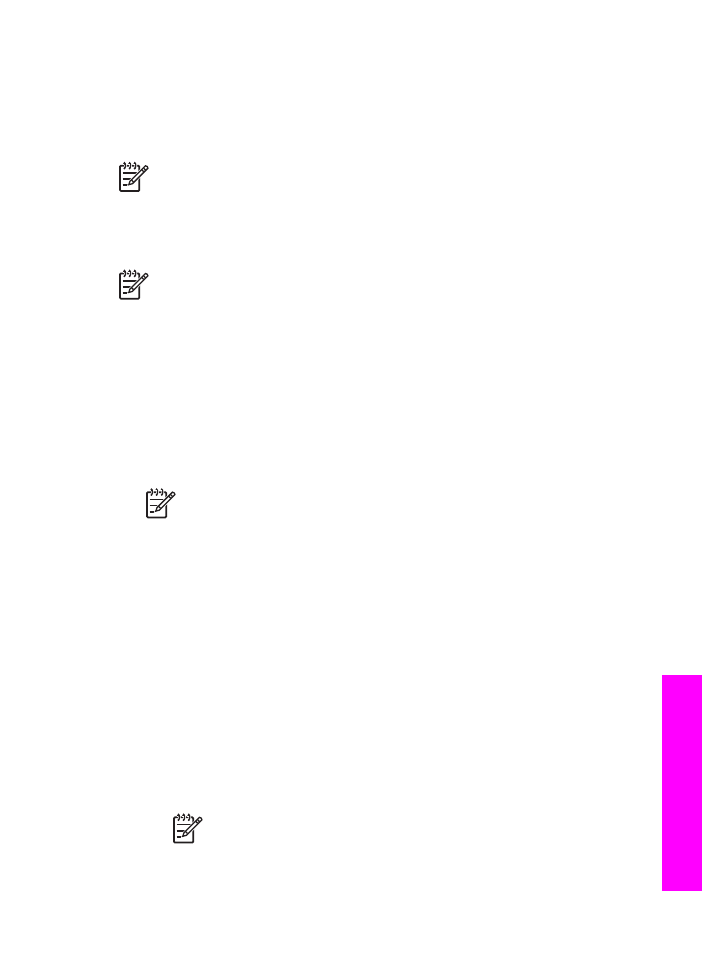
Passport. Sådan får du et HP Passport-brugernavn og en
adgangskode.